Használati útmutató AVer CAM340+
AVer
videokonferencia-rendszer
CAM340+
Olvassa el alább 📖 a magyar nyelvű használati útmutatót AVer CAM340+ (2 oldal) a videokonferencia-rendszer kategóriában. Ezt az útmutatót 7 ember találta hasznosnak és 2 felhasználó értékelte átlagosan 4.5 csillagra
Oldal 1/2
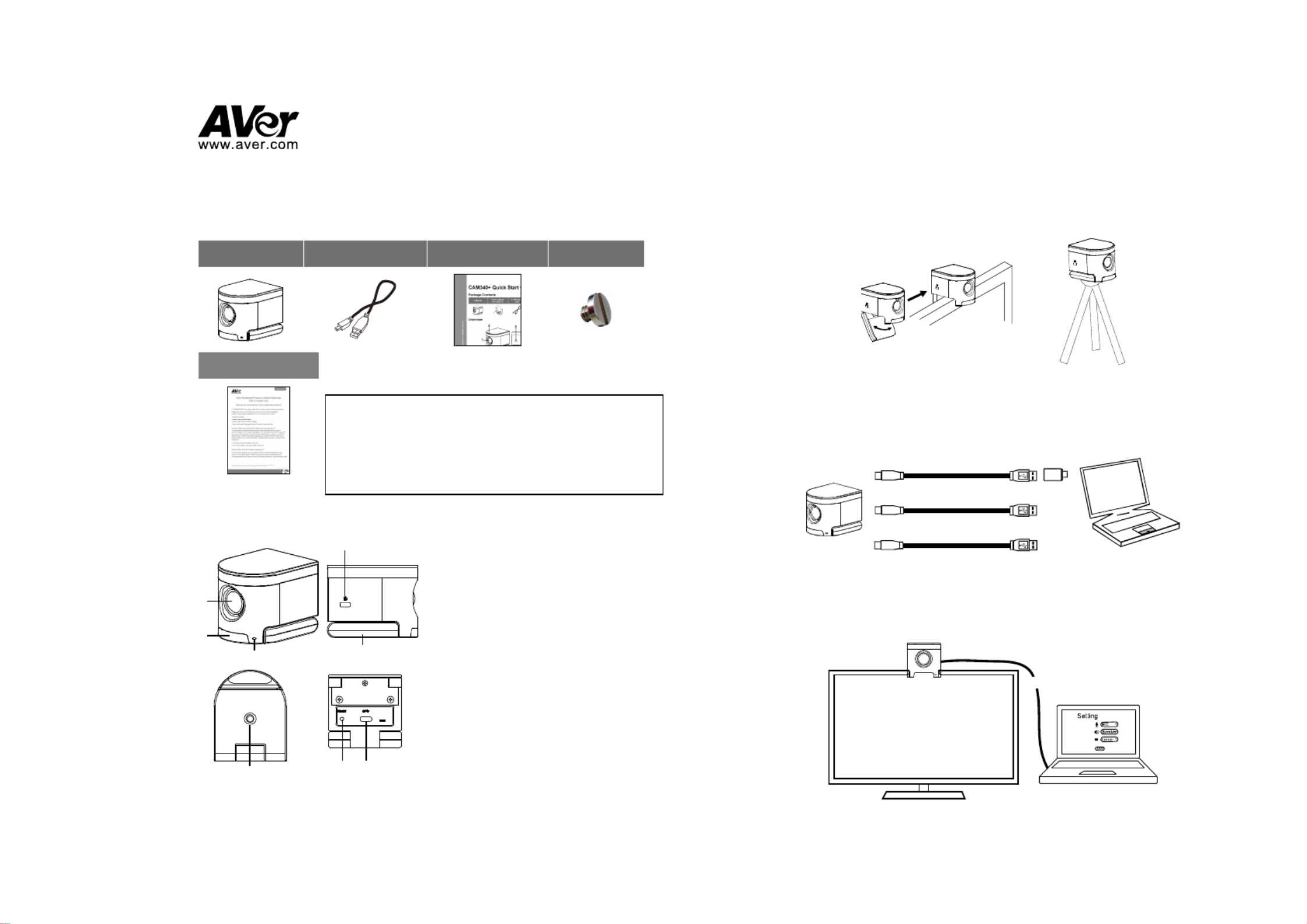
CAM340+ Quick Start Guide
Package Contents
CAM340+ USB cable Quick Start Guide
Tripod screw
Warranty card
Overview
1
2
35
4
67 8
Setup CAM340+
1. Install the CAM340+ on top of TV or on a tripod.
OR
2. Connect CAM340+ to PC with provided USB cable. If you like to use type-C connector
on newer PC, connect your adapter to USB cable, and then connect type-C side of
adapter to PC.
Laptop
USB 2.0
USB 3.0
USB 3.0
USB
t
ype-A t
o
type-C adapter
(optional)
or
or
(1080P)
3. Select CAM340+ as the camera or video device in your app.
[Note] When using a USB extender to connect the CAM340+, choose an extender with its
own power supply.
USB cable
TV
Laptop
P/N: 300AU310-ECM
1. Lens
(Max. viewing angle 120 ) °
2. IR receiver
3. Status light
4. Kensington slot
5. Mount clip
6. Tripod screw hole
7. RESET pin
8. USB type-C connector
Notes:
USA SKU doesn’t include power adaptor.
USA SKU doesn’t have built-in microphone

4. For advanced setting and rmware update, please download AVer PTZApp from
https://www.averusa.com/business/support/
Status LED
LED Status
Amber Not in use
Solid Green Camera is operated now
Blinking green Firmware updating
Install AVer PTZApp
Please go to https://www.averusa.com/business/support/ to download the AVer PTZApp.
After downloading, double-click on the le and follow the on-screen instructions to complete
the installation.
After installing the AVer PTZApp, double-click on the AVer PTZApp icon to run the
application.
Use AVer PTZApp
1. To run your video application, a plug-in request will be displayed on your video
application interface. Click on it to accept the plug-in; your video application can now be
control by AVer PTZApp and remote control.
2. During your video call, you can use the AVer PTZApp to pan, tilt and zoom the camera
in/out and enable/disable the backlight feature, set up camera brightness and sharpness.
For more details, please refer to the user manual.
3. FOV(Field of View): User can select the camera view range – Wide room_120°
°
°
°° or
Depth room_90°
°
°
°°.
4. If the CAM340+is installed in the upside down position, please enable the " " Flip: Flip
function in the AVer PTZApp, and the screen will display normally.
5. For USB Data Transfer Mode, please select mode in Mac OS and Windows as:
For Mac OS: isochronous mode
For Windows: Bulk mode
[Note] CAM340+ is a Plug-n-Play Conference Camera. The system requires no
special drivers. Please visit averusa.com/video-collaboration for more information.
Termékspecifikációk
| Márka: | AVer |
| Kategória: | videokonferencia-rendszer |
| Modell: | CAM340+ |
Szüksége van segítségre?
Ha segítségre van szüksége AVer CAM340+, tegyen fel kérdést alább, és más felhasználók válaszolnak Önnek
Útmutatók videokonferencia-rendszer AVer

21 December 2024

11 December 2024

11 December 2024

2 Szeptember 2024

2 Szeptember 2024

2 Szeptember 2024

2 Szeptember 2024

2 Szeptember 2024

2 Szeptember 2024

2 Szeptember 2024
Útmutatók videokonferencia-rendszer
- videokonferencia-rendszer Sony
- videokonferencia-rendszer Yamaha
- videokonferencia-rendszer Marantz
- videokonferencia-rendszer Philips
- videokonferencia-rendszer HP
- videokonferencia-rendszer Roland
- videokonferencia-rendszer Crestron
- videokonferencia-rendszer Hikvision
- videokonferencia-rendszer Asus
- videokonferencia-rendszer Jabra
- videokonferencia-rendszer Vtech
- videokonferencia-rendszer Bose
- videokonferencia-rendszer Sennheiser
- videokonferencia-rendszer Logitech
- videokonferencia-rendszer Viewsonic
- videokonferencia-rendszer Black Box
- videokonferencia-rendszer Aluratek
- videokonferencia-rendszer Cisco
- videokonferencia-rendszer Newline
- videokonferencia-rendszer Plantronics
- videokonferencia-rendszer Grandstream
- videokonferencia-rendszer Yealink
- videokonferencia-rendszer Iiyama
- videokonferencia-rendszer Chief
- videokonferencia-rendszer MuxLab
- videokonferencia-rendszer Lumens
- videokonferencia-rendszer Atlona
- videokonferencia-rendszer Marshall Electronics
- videokonferencia-rendszer Gefen
- videokonferencia-rendszer Ipevo
- videokonferencia-rendszer Legamaster
- videokonferencia-rendszer Neat
- videokonferencia-rendszer Alfatron
- videokonferencia-rendszer Heckler
- videokonferencia-rendszer Kramer
- videokonferencia-rendszer BZBGear
- videokonferencia-rendszer Tork
- videokonferencia-rendszer Totolink
- videokonferencia-rendszer Da-Lite
- videokonferencia-rendszer PanaCast
- videokonferencia-rendszer AVerMedia
- videokonferencia-rendszer InFocus
- videokonferencia-rendszer AT&T
- videokonferencia-rendszer Vaddio
- videokonferencia-rendszer Anchor Audio
- videokonferencia-rendszer Monoprice
- videokonferencia-rendszer JPL
- videokonferencia-rendszer TAIDEN
- videokonferencia-rendszer Polycom
- videokonferencia-rendszer Extron
- videokonferencia-rendszer ClearOne
- videokonferencia-rendszer B-tech
- videokonferencia-rendszer Legrand
- videokonferencia-rendszer KONFTEL
- videokonferencia-rendszer Owl Labs
- videokonferencia-rendszer Huddly
- videokonferencia-rendszer WyreStorm
- videokonferencia-rendszer Middle Atlantic
- videokonferencia-rendszer Angekis
- videokonferencia-rendszer VDO360
- videokonferencia-rendszer VFI
- videokonferencia-rendszer PulseAudio
- videokonferencia-rendszer HuddleCamHD
- videokonferencia-rendszer KanDao
Legújabb útmutatók videokonferencia-rendszer

1 Április 2025

12 Január 2025

11 Január 2025

5 Január 2025

4 Január 2025

27 December 2024

27 December 2024

27 December 2024

26 December 2024

21 December 2024